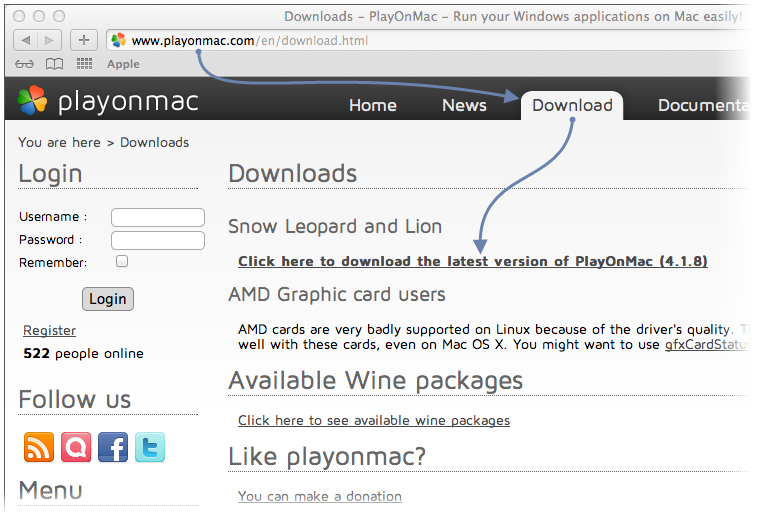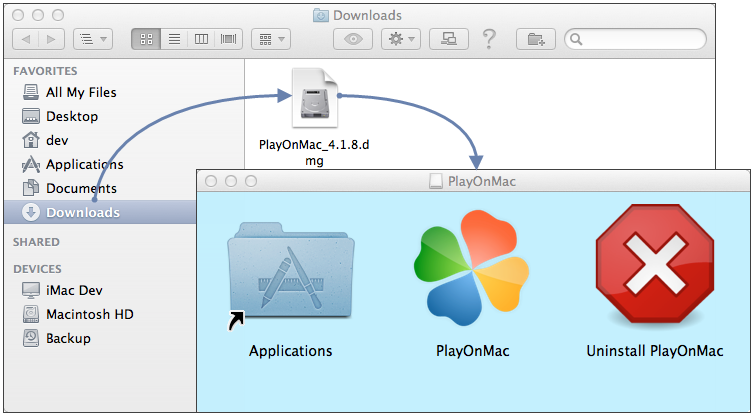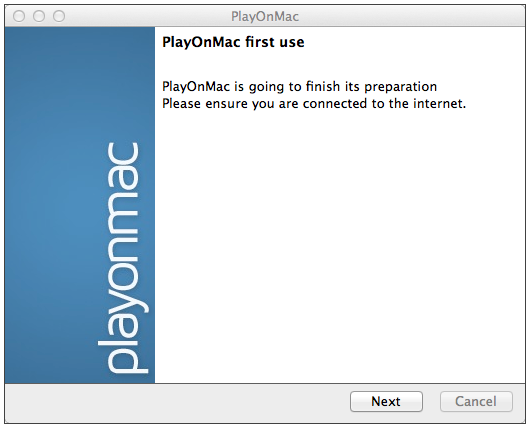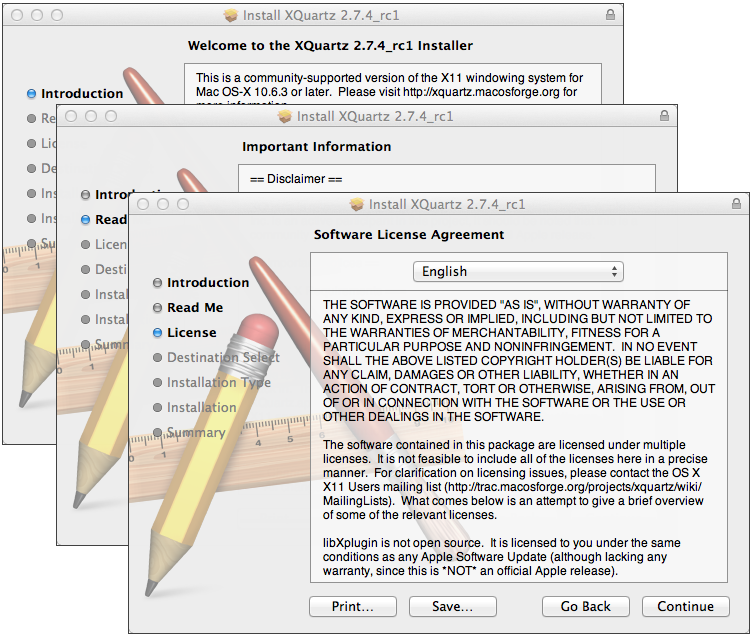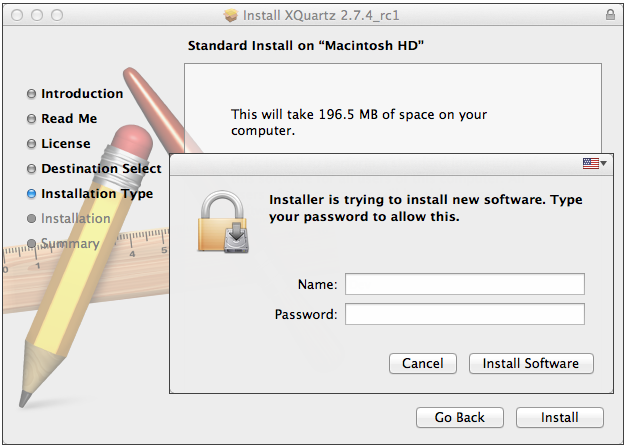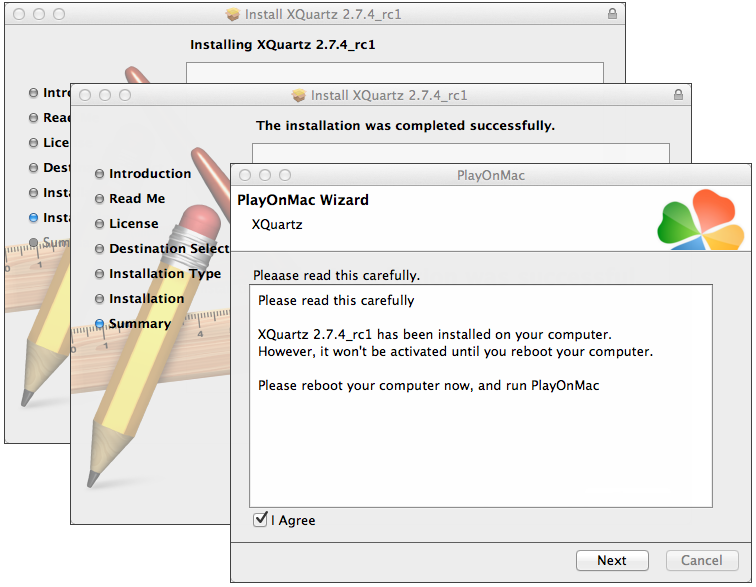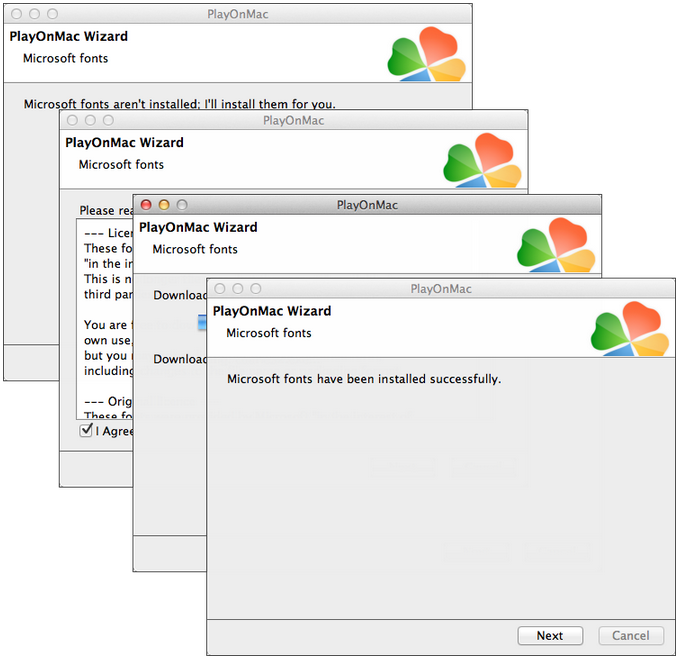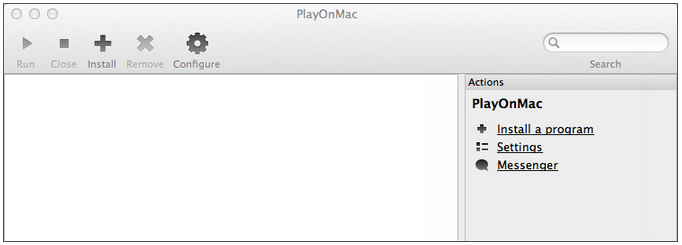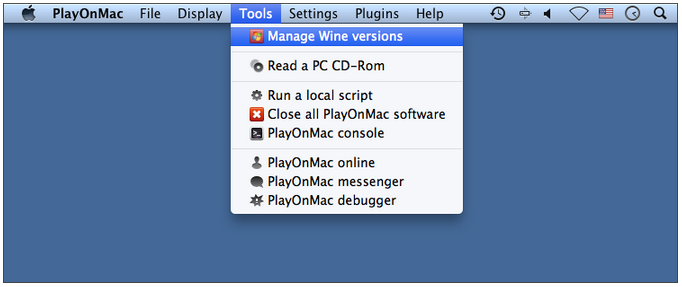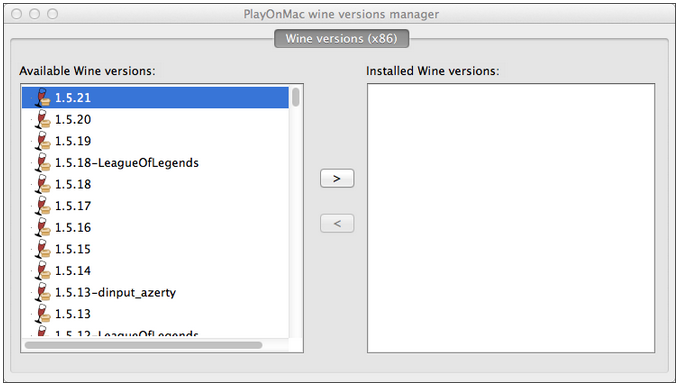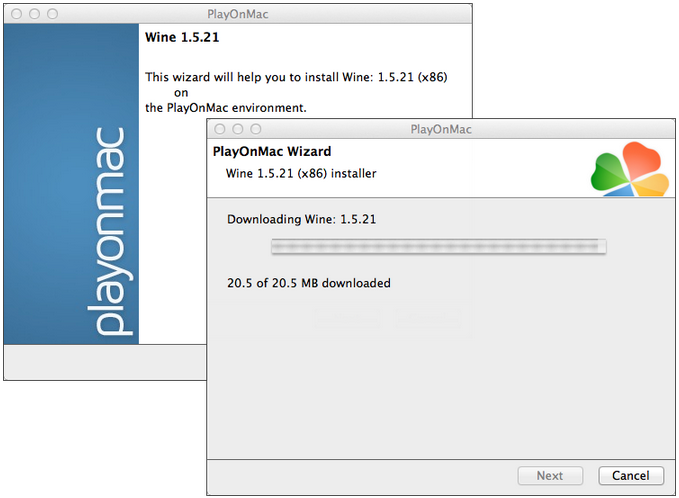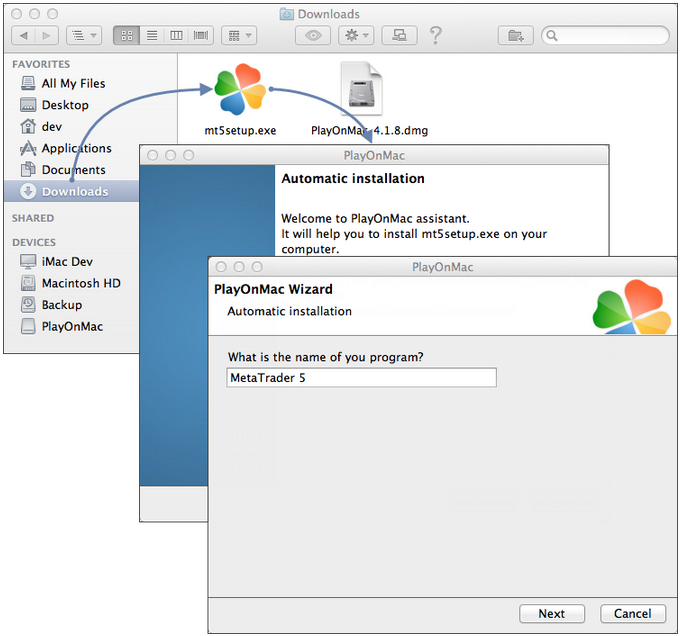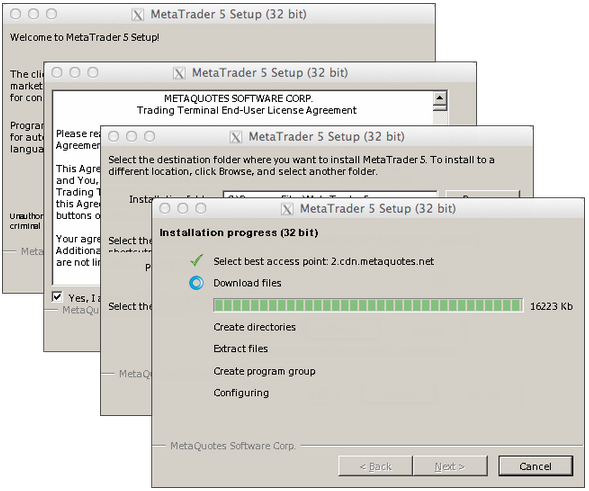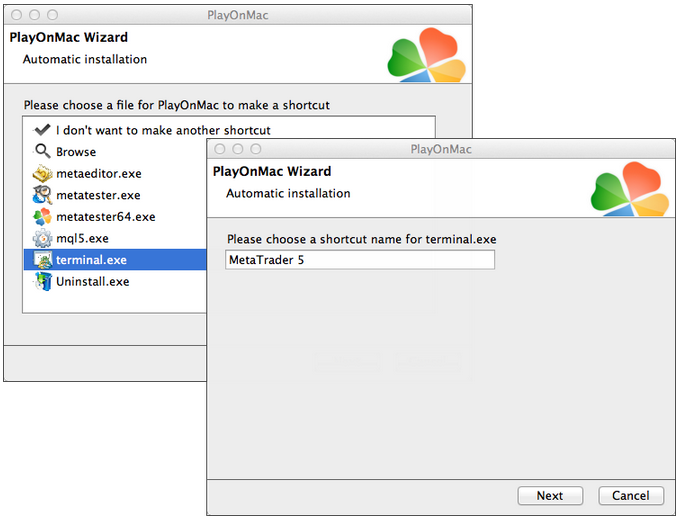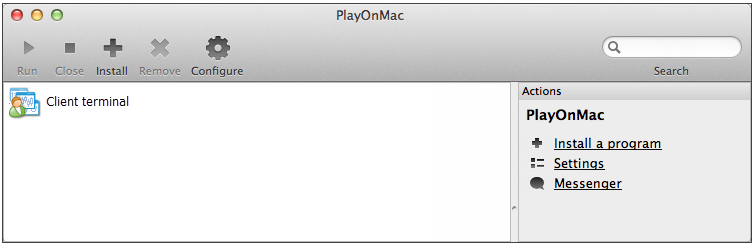Live Chat Software by Kayako |
|
Installare Terminal su MAC
Posted by Madona .Z on 23 February 2015 05:26 PM
|
|
|
Installare Terminal su MAC Il terminale del cliente può essere installato e lanciato su computer con Mac OS usando Wine. Wine è un software gratuito che permette agli utenti dei sistemi Unix-based, per eseguire un'applicazione sviluppata per i sistemi Microsoft Windows. Tra tutte le versioni del Wine ce n'è una per Mac OS. Occorre considerare che Wine non garantisce la stabilità del proprio funzionamento. Con ciò si intende che non tutte le funzioni di una qualche applicazione potranno essere completamente impiegate. Per l'installazione su Mac OS si consiglia di utilizzare l'applicazione gratuita PlayOnMac. Installare PlayonMac Per installare PlayonMac, aprire il sito web ufficiale del prodotto, vai alla sezione Downloads e fare clic sul Downloading the latest version
Dopo aver scaricato il pacchetto DMG, lanciarlo dalla sezione Downloads del vostro sistema:
Verrà visualizzata la finestra primo lancio PlayOnMac, Dopo aver cliccato su "Avanti", il programma di installazione inizierà l'installazione dei vari componenti necessari per il lavoro.
Il primo componente necessaria è XQuartz Questo è un software per l'utilizzo X Windows System su Mac.
Se avete già installato XQuartz o vuole installare più tardi, selezionare "Non installare XQuartz per il momento" o "Ho scaricato il file da solo." Installazione XQuartz viene eseguita in varie fasi. Prima di tutto, è necessario leggere le informazioni importanti (Leggimi) e accettare le condizioni di licenza.
Prima di installazione, Sistema di sicurezza di Mac OS vi chiederà di inserire la password dell'account:
Attendere il completamento dell'installazione, poi è necessario riavviare il PC.
Dopo il riavvio del sistema, lanciare PlayOnMac di nuovo dal file di installazione nella cartella Downloads. Di nuovo Verrà visualizzata la finestra primo lancio PlayOnMac. Questa volta, il programma di installazione si offrirà di installare i font MS Windows necessari per il corretto funzionamento.
Accettare le condizioni di contratto di licenza e aspettare che l'installazione è completa.Dopo di che, PlayOnMac è pronto per l'uso. La finestra principale viene visualizzato:
Aggiornamento Wine Wine v. 1.4 è installato insieme PlayOnMac. Wine 1.4.1 è l'ultima versione stabile al momento. Per aggiornare Wine alla versione più recente, aprire il menu superiore PlayOnMac e selezionare Gestisci versioni del Wine.
Si aprirà la finestra con le versioni del wine disponibile per l'installazione. Selezionare l'ultima versione (1.5.21 al momento).
Portare la versione più recente del Wine al lato destro della finestra. L'installazione si avvia.
Dopo l'installazione è completa, la nuova versione di Wine apparirà nella parte sinistra della finestra Manager versione PlayOnMac Wine. È quindi possibile chiudere la finestra e installare il terminale di trading. Installazione Il Terminale Per installare il terminale, scaricare il programma di installazione "mt4setup.exe". Dopo il download, lanciare il file di installazione PlayOnMac sarà usato automaticamente per aprirlo.
Il processo di installazione del terminale di serie con tutte le sue fasi inizierà:
Quando l'installazione è completa, PlayOnMac vi offrirà creare i collegamenti per i componenti terminali - il terminale del cliente stesso e MetaEditor:
Dopo aver creato i collegamenti necessari, è possibile iniziare a utilizzare il terminale del cliente. Fare doppio clic su di esso nella finestra PlayOnMac per lanciare il terminale.
Nel caso se non si trova la risposta per una domanda che ti interessa in questa sezione o nella Knowledgebase, contatta il servizio di assistenza clienti via live chat o chiede per un callback | |
|
|